- O Skype é uma ferramenta amplamente usada para chamadas de vídeo, mas muitos usuários reclamaram que o vídeo do Skype fica atrás do áudio.
- Uma das primeiras coisas que você precisa fazer é verificar se sua câmera está funcionando corretamente.
- Você também precisa se certificar de que tem largura de banda suficiente para fazer chamadas de vídeo.
- Verifique se o seu antivírus / firewall está funcionando corretamente, pois pode interferir no seu sistema.

Muitas pessoas usam o Skype para chamadas de vídeo, mas vários usuários relataram que o vídeo do Skype está atrasado em relação ao áudio. Isso pode ser um problema irritante, mas no artigo de hoje vamos mostrar como resolver esse problema.
Se o seu vídeo do Skype está atrasado em relação ao áudio, isso pode ser um problema irritante. Falando em problemas do Skype, aqui estão alguns problemas comuns que os usuários relataram:
- O vídeo do Skype não mostra outra pessoa - Esse problema pode ocorrer se sua câmera não estiver configurada corretamente. Para corrigir isso, verifique a configuração da sua webcam no Skype.
- Atraso no Skype, mas a Internet está bem –Isso pode acontecer às vezes devido ao seu software antivírus. Simplesmente desative seu antivírus e verifique se o problema persiste.
- Áudio de vídeo do Skype fora de sincronia - Às vezes, esse problema pode ocorrer devido às portas do seu PC. Certifique-se de alterar as portas nas configurações do Skype e verifique se isso ajuda.
- Áudio e vídeo do Skype não sincronizados –Este problema pode ocorrer devido aos seus drivers e, para corrigir o problema, certifique-se de atualizar seus drivers para a versão mais recente.
O vídeo do Skype fica atrás do áudio, como consertar?
- Verifique suas portas
- Verifique seu antivírus / firewall
- Certifique-se de que você tem largura de banda suficiente
- Atualize o driver da sua webcam
- Certifique-se de que o Skype está atualizado
- Verifique se sua câmera está funcionando corretamente
- Reinstale o Skype
- Instale as atualizações mais recentes
- Tente usar um aplicativo diferente
1. Verifique suas portas
Se você está tendo problemas com o vídeo do Skype em seu PC, a primeira coisa que você precisa verificar são suas portas. O Skype usa certas portas e, se essas portas estiverem bloqueadas ou não funcionando corretamente, você pode encontrar este e muitos outros problemas semelhantes. Para verificar suas portas, basta fazer o seguinte:
- Abra o Skype e vá para Ferramentas> Opções.
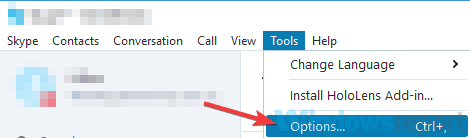
- No painel esquerdo, vá para Avançado> Conexão. No painel direito, defina a porta 50123 para conexões de entrada. Agora verifica Use as portas 80 e 443 para conexões de entrada adicionais. Depois de fazer isso, clique Salve .
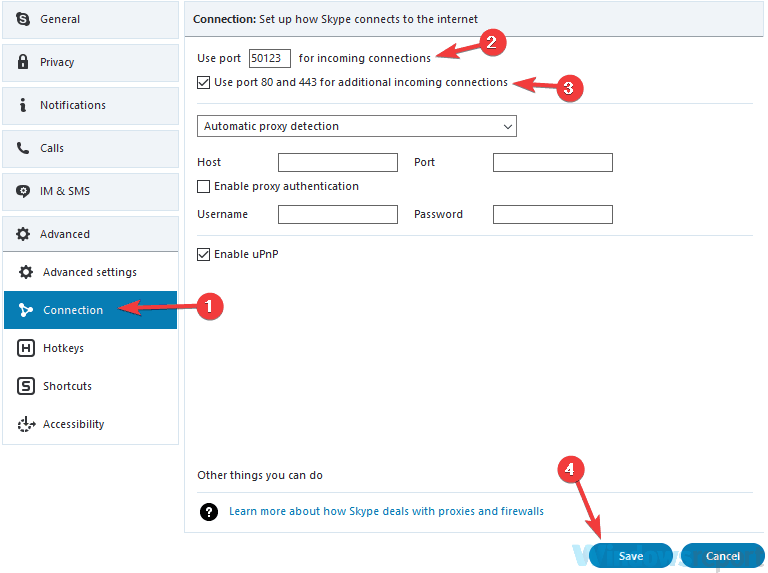
Depois de trocar as portas, verifique se o problema ainda persiste. Esta não é a solução mais confiável, mas pode ajudá-lo com o problema, então certifique-se de experimentá-la.
2. Verifique seu antivírus / firewall
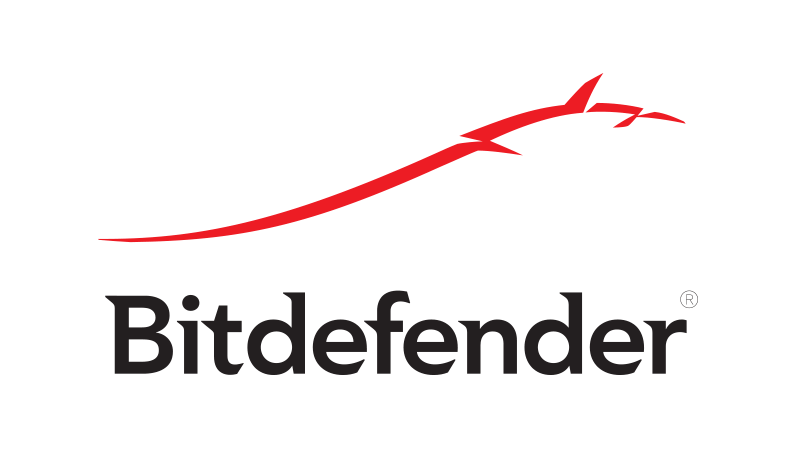
Às vezes, o vídeo do Skype fica atrás do áudio por causa do seu antivírus. Seu antivírus ou firewall pode causar esse problema, portanto, certifique-se de verificar suas configurações de antivírus e certifique-se de que o Skype não está bloqueado por seu antivírus ou firewall.
Se o Skype não estiver bloqueado por seu antivírus ou firewall, talvez suas configurações de antivírus estejam interferindo nele. Para corrigir o problema, tente desativar algumas configurações e verifique se isso ajuda. Em alguns casos, pode ser necessário desabilitar totalmente o antivírus para corrigir esse problema.
Em alguns casos, você pode até ter que remover seu antivírus para resolver este problema. Se a remoção do antivírus resolver o problema, você deve considerar a troca para uma solução antivírus diferente. Existem muitas ferramentas antivírus excelentes no mercado, mas se você deseja proteção máxima que não interfira com o seu antivírus, sugerimos que tente Bitdefender.
⇒Obtenha o Antivírus Bitdefender
3. Certifique-se de que você tem largura de banda suficiente
De acordo com os usuários, às vezes podem ocorrer problemas com o Skype devido a limitações de largura de banda. Dependendo da sua conexão com a Internet, você pode notar que o vídeo do Skype fica atrás do áudio. Isso ocorre se a velocidade da sua Internet for baixa para chamadas de vídeo.
Isso pode acontecer se você estiver usando um rede sem fio que tem um sinal fraco. Para resolver o problema, certifique-se de aumentar a intensidade do sinal aproximando-se do ponto de acesso. Além disso, você pode querer tentar usar um Conexão Ethernet em vez de um wireless.
Outra causa para esse problema pode ser a atividade da Internet em segundo plano. Se você estiver baixando algo ou assistindo a um stream de vídeo em segundo plano, é possível que não haja largura de banda suficiente para o vídeo do Skype funcionar corretamente.
Para corrigir isso, feche todos os outros aplicativos e cancele todos os downloads que possam estar sendo executados em segundo plano e verifique se isso ajuda. Para ver quais aplicativos estão usando sua largura de banda, você pode querer usar software de monitoramento de largura de banda tal como Antamedia Bandwidth Manager.
4. Atualize o driver da sua webcam
Em alguns casos, o vídeo do Skype fica atrás do áudio porque seus drivers estão desatualizados. Isso pode ser um grande problema e, para corrigi-lo, recomendamos que você atualize seus drivers para a versão mais recente.
Isso é relativamente simples de fazer e, para fazê-lo, você só precisa visitar o fabricante da sua webcam e baixar o driver mais recente para o seu modelo. Depois de baixar e instalar o driver mais recente, o problema deve estar completamente resolvido.
Se baixar drivers manualmente parece muito complicado para você, sugerimos que tente usar uma ferramenta especializada. Este software irá baixar e atualizar automaticamente seus drivers com apenas alguns cliques, então você não terá que procurá-los manualmente.
⇒ Obter Driverfix
5. Certifique-se de que o Skype está atualizado
Se o vídeo do Skype ficar atrás do áudio, é possível que seu aplicativo Skype não esteja atualizado. Às vezes, podem ocorrer falhas e isso pode causar problemas durante chamadas de vídeo. A melhor maneira de corrigir esses problemas é simplesmente atualizar o Skype para a versão mais recente.
O Skype se atualiza automaticamente, mas você também pode verificar se há atualizações manualmente, fazendo o seguinte:
- Abrir Skype.
- Agora vá para Ajuda> Verificar atualizações.
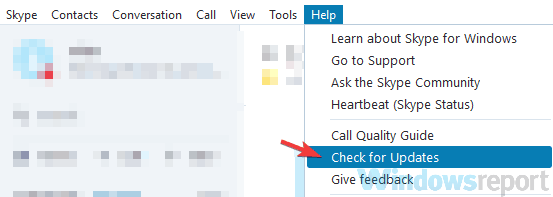
O Skype agora fará o download das atualizações disponíveis e as instalará automaticamente. Assim que o Skype estiver atualizado, o problema deve ser completamente resolvido.
6. Verifique se sua câmera está funcionando corretamente
Às vezes, o vídeo do Skype fica atrás do áudio devido a problemas com sua câmera. Para verificar se sua câmera é o problema, certifique-se de que ela esteja conectada corretamente ao seu PC e funcione. Para ver se a câmera está funcionando corretamente, certifique-se de experimentá-la em outros aplicativos.
Se a câmera funcionar em outros aplicativos, verifique suas configurações de vídeo no Skype. Para fazer isso, basta seguir estas etapas:
- Vamos para Ferramentas> Opções.
- No menu à esquerda, escolha Configurações de vídeo. Agora verifique as configurações da câmera e certifique-se de que tudo está funcionando corretamente.
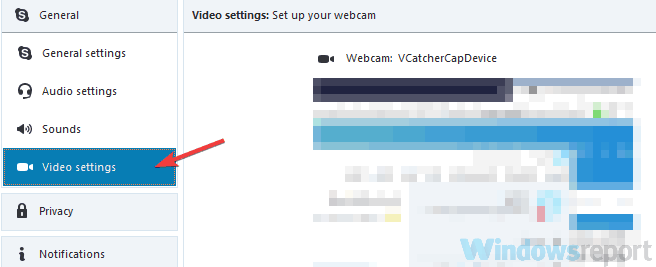
Depois de configurar sua câmera, verifique se o problema ainda persiste.
7. Reinstale o Skype
Se o vídeo do Skype ficar atrás do áudio em seu PC, é possível que sua instalação do Skype esteja corrompida. Se for esse o caso, é aconselhável remover o Skype e instalá-lo novamente. Este é um procedimento relativamente simples e você pode remover o Skype usando o aplicativo Configurações.
Embora você possa remover o Skype facilmente usando esse método, às vezes certos arquivos e entradas do registro podem permanecer e podem interferir em instalações futuras do Skype. Para evitar isso, você precisa localizá-los e removê-los manualmente.
Isso pode ser difícil, mesmo para usuários experientes, portanto, é melhor usar um software desinstalador, comoDesinstalador IOBit para remover o Skype. Depois de remover o Skype usando essa ferramenta, instale-o novamente e verifique se o problema ainda persiste.
8. Instale as atualizações mais recentes
Em algumas circunstâncias, seu sistema pode ser a causa desse problema. Às vezes, certos bugs podem aparecer, e isso pode fazer com que este e muitos outros erros apareçam. No entanto, você pode corrigir o problema simplesmente atualizando seu sistema.
O Windows 10 se mantém atualizado na maior parte, mas você sempre pode verificar se há atualizações manualmente, fazendo o seguinte:
- Aperte Tecla Windows + I para abrir o App de configurações.
-
App de configurações agora aparecerá. Vou ao Atualização e segurança seção.
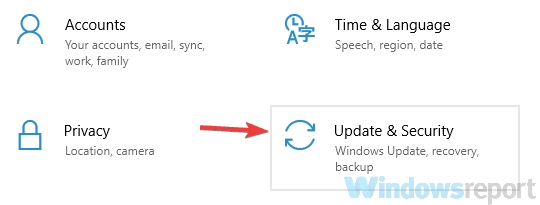
- Agora clique Verifique se há atualizações botão.
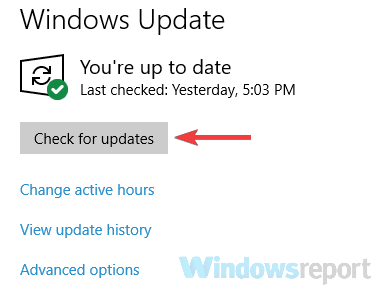
O Windows agora verificará se há atualizações disponíveis. Se houver atualizações disponíveis, elas serão baixadas automaticamente em segundo plano e instaladas assim que você reiniciar o PC. Assim que seu sistema estiver atualizado, verifique se o problema foi resolvido.
9. Tente usar um aplicativo diferente
Se o vídeo do Skype ficar atrás do áudio em seu PC, talvez você deva tentar um aplicativo diferente que suporte chamadas de vídeo. Já escrevemos sobre o melhores ferramentas para chamadas gratuitas então você pode querer experimentar algumas dessas ferramentas em vez do Skype.
Se as chamadas de vídeo estão funcionando sem problemas nesses aplicativos, isso significa que o problema está relacionado ao Skype ou seus servidores. Se o problema aparecer nesses aplicativos, é possível que haja um problema com sua webcam.
Problemas com chamadas de vídeo podem ser muito irritantes e se o vídeo do Skype ficar atrás do áudio do seu PC, tente algumas de nossas soluções e verifique se isso resolve o seu problema.
LEIA TAMBÉM:
- Etapas para corrigir o erro do Skype 0xc00007b no Windows 10
- Como corrigir o erro do Skype "Javascript necessário para fazer login"
- CORREÇÃO: Ops, detectamos um problema no Skype


![Erro 268d3: o que é e como removê-lo [Windows 10]](/f/3d3b510b4c22b1c4cc528643b0fdb232.jpg?width=300&height=460)